De meeste gebruikelijke Windows-programma's ondersteunen lettertypen die groter zijn dan 72 punten, waaronder Kladblok, WordPad en Word 2013, maar je zou het niet weten als je naar hun selectie-opties kijkt. Alle drie deze programma's hebben een maximum van 72 punten in de lettertype-opties, maar u kunt deze denkbeeldige limiet handmatig overschrijven door direct een maat in te voeren of sneltoetsen te gebruiken.
Kladblok
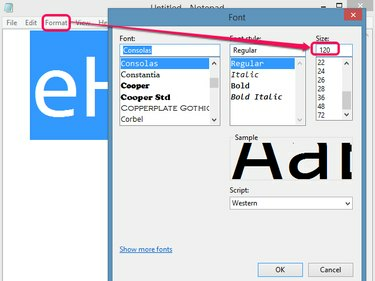
Afbeelding tegoed: C. Taylor
Omdat het een eenvoudige teksteditor is, mist Kladblok snelle sneltoetsen en stijlen op lettergrootte die beschikbaar zijn in andere programma's, en biedt het helemaal geen duidelijke manier om de lettergrootte te wijzigen. Echter, verborgen in de Formaat menu, de Lettertype optie presenteert het lettertype, de effecten en de grootte van de geselecteerde tekst. Hoewel de Maat vervolgkeuzemenu beperkt u tot 72 punten, handmatig invoeren van een getal hoger dan 72 dwingt geselecteerde tekst om die limiet te overschrijden.
Video van de dag
Waarschuwing
Als uw lettergrootte te groot is om een enkele regel zonder truncatie af te drukken, krijgt u een foutmelding. De werkelijke limiet hangt af van uw printerinstellingen en het aantal tekens op een regel.
WordPad
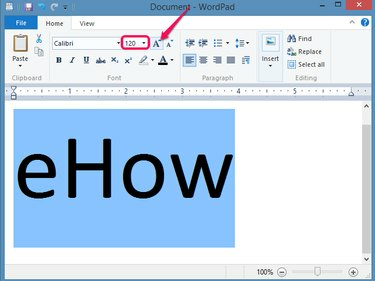
Afbeelding tegoed: C. Taylor
WordPad integreert opties voor lettergrootte in de Huis tabbladen Lettertype groep waar u direct maten groter dan 72 punten kunt invoeren. U kunt ook op de. klikken Lettertype laten groeien knop om de lettergrootte in kleine stappen te vergroten of druk op Ctrl-Shift-> hetzelfde effect te bereiken.
Waarschuwing
Hoewel WordPad niet dezelfde fout produceert als in Kladblok, kunnen te grote lettergroottes ertoe leiden dat een woord op meerdere regels loopt.
Word 2013
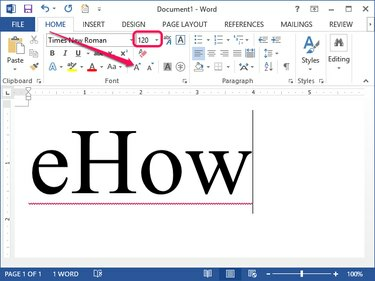
Afbeelding tegoed: C. Taylor
Word gedraagt zich op dezelfde manier als WordPad in die zin dat het directe invoer en stapsgewijze verhogingen van lettergroottes mogelijk maakt vanaf de Huis tabbladen Lettertype groep. Evenzo, hetzelfde Ctrl-Shift-> sneltoets vergroot de lettergrootte van geselecteerde tekst in kleine stappen elke keer dat u op de toetsencombinatie drukt.
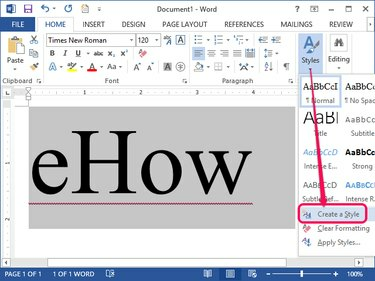
Afbeelding tegoed: C. Taylor
In tegenstelling tot WordPad en Kladblok ondersteunt Word 2013 echter stijlen. Als u vaak een grote lettergrootte gebruikt, maakt u a Stijl maakt in de toekomst tijdbesparende selectie met één klik mogelijk. Selecteer de nieuw verkleinde tekst, klik op de stijlen vervolgkeuzemenu en selecteer Maak een stijl. Nadat u een naam voor de stijl hebt gekozen, wordt deze weergegeven in de lijst met stijlen op het tabblad Start. Als u op deze stijl klikt, worden automatisch de lettergrootte en alle andere geconfigureerde effecten toegepast op de geselecteerde tekst.
Waarschuwing
Net als bij WordPad kan het gebruik van te grote lettertypen ertoe leiden dat tekst onverwacht over meerdere regels loopt, afhankelijk van de printer, randen en velgrootte.
Suggesties voor afdrukken
Het afdrukken van redelijk grote lettertypen verandert niets aan de manier waarop u afdrukt, maar extreem grote lettertypen kunnen onverwachte resultaten opleveren. Houd rekening met de volgende suggesties voor Word 2013 om uw afdrukken te optimaliseren:
- Klik op de Visie tabblad en selecteer Afdrukopmaak uit de groep Weergaven om ervoor te zorgen dat de weergave op het scherm overeenkomt met de aanstaande afdruk.
- Klik op de Pagina layout tabblad en selecteer Landschap van de groep Pagina-instelling Oriëntatie vervolgkeuzemenu om horizontaal af te drukken, zodat uw afdruk meer ruimte heeft voor grote woorden. Kies ook: Portret als u meer verticale ruimte nodig heeft.
- Klik op de Pagina layout tabblad, selecteer Maat en kies het papierformaat dat overeenkomt met het papierformaat van de printer. Als de maat die je nodig hebt er niet bij staat, kies dan: Meer papierformaten voor meer opties, waaronder een handmatig configureerbare Aangepast formaat optie.
- Klik op de Marges vervolgkeuzemenu van de Pagina layout en kies smallere marges voor meer tekst.
- Klik Nieuw en zoek naar een sjabloon om te helpen bij het maken van verschillende grote lettertypeprojecten, zoals banners of posters. De sjablonen besparen u niet alleen werk, ze zijn ook ontworpen met het project in gedachten. De meeste zijn echter gemaakt voor papier van Letter-formaat, dus u moet de afdrukken samenvoegen tot het uiteindelijke formulier.
- Vermijd zoomen op het scherm vanaf de Visie tabblad; hoewel de tekst hierdoor groot op het scherm lijkt, heeft dit geen effect op de afdruk zelf.




